Prilikom unosa u izvod datog avansa, ne knjižimo da zatvaramo dobavljača nego na avans! (150)
Zaglavlje računa unosimo identično kao i za svaki drugi račun...
Rashod dodajemo putem opcije + Nov rashod, gde su potrebna podešavanja:
- Vrsta rashoda: Redovan rashod
- Konto: grupe 15 u zavisnosti od vrste avansa i visine PDVa.
- Čekirano polje: Avans
- Čekirano polje: Interni obračun
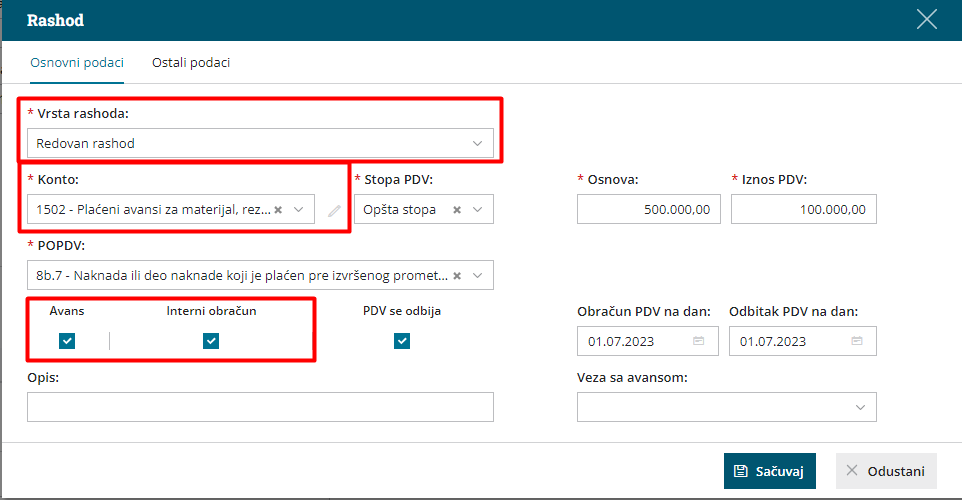
Unesemo odgovarajuće polje POPDV-a.
Potrebno je odabrati stopu PDV-a. Proverimo Iznos osnove izabranog rashoda i PDV.
Program nudi datume za PDV, definišemo ih kako nam odgovara.
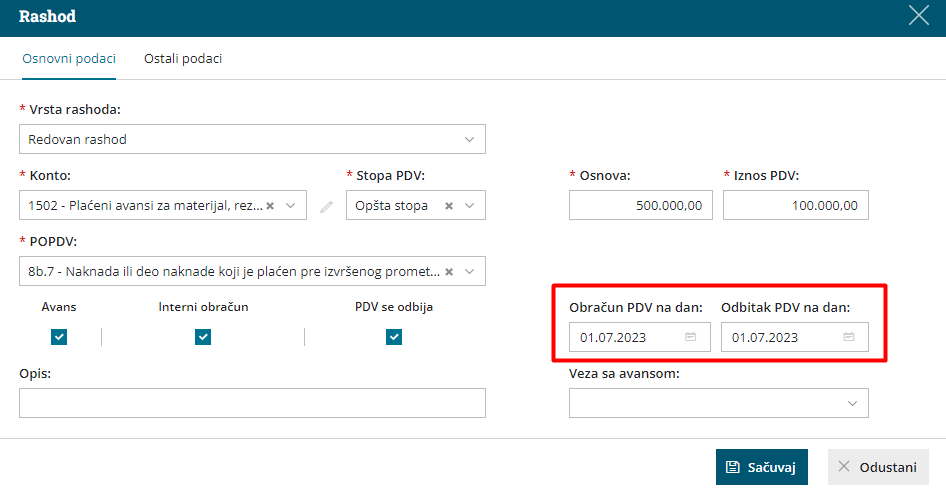
Kliknemo Sačuvaj.
Kliknemo Potvrdi.
Konačni primljen račun sa uračunatim avansom po članu 10
Organizacija, koja je poreski obveznik, dobije konačni račun koji sadrži avans po članu 10
- Iz menija izaberite Poslovanje > Primljeni računi
- Kliknite na Nov.
- U padajućoj listi izaberite dobavljača.
- Unesite Datum računa.
- Prepišite Datum prometa.
- Prepišite Datum prijema.
- Prepišite Datum dospeća.
- Prepišite Originalni broj.
- Prepišite Iznos računa, koji predstavlja iznos za plaćanje
Ako je iznos računa manji ili jednak iznosu avansa, unesite 0,00. Ako je iznos računa veći od avansa, unesite samo razliku za uplatu.
Dodavanje rashoda - račun je jednak avansu
- Putem opcije +Nov rashod, definišite Vrstu rashoda: Redovan rashod i čekirajte Avans.
- Izaberite konto avansa koji ste koristili na avansnom računu
- U polje POPDV-a unesete polje avansa koje ste birali i na avansnom računu.
- Potom u polju Veza sa avansom izaberite avansni račun koji je prethodno evidentiran i želite da povežete sa konačnim računom.
- Iznos osnove će se predložiti sa negativnim predznakom.
- Iznos PDV-a će se predložiti sa negativnim predznakom.
- Kliknite na dugme Sačuvaj.
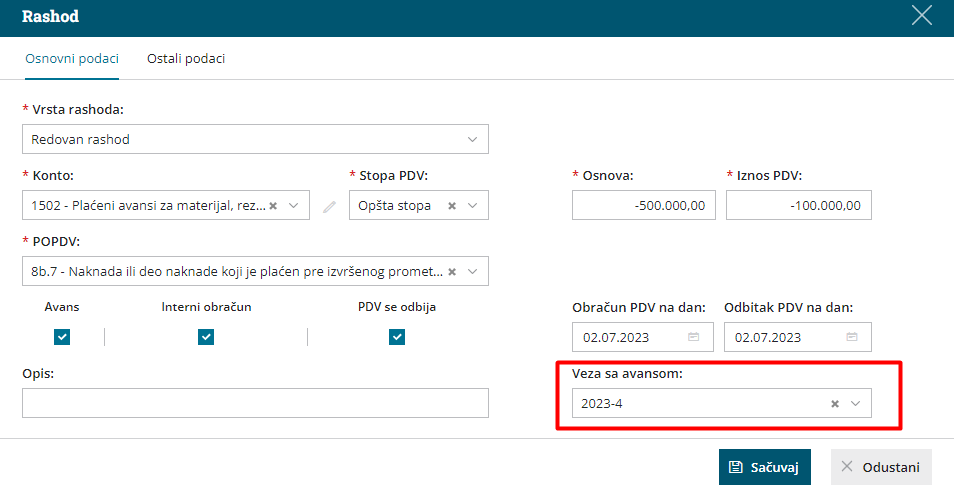
Primer: u ovom primeru konačni račun jednak je avansnom i iz tog razloga iznos računa (za plaćanje) je 0,00. Iznos na redu avansa jednak je iznosu na redu fakturisane usluge.
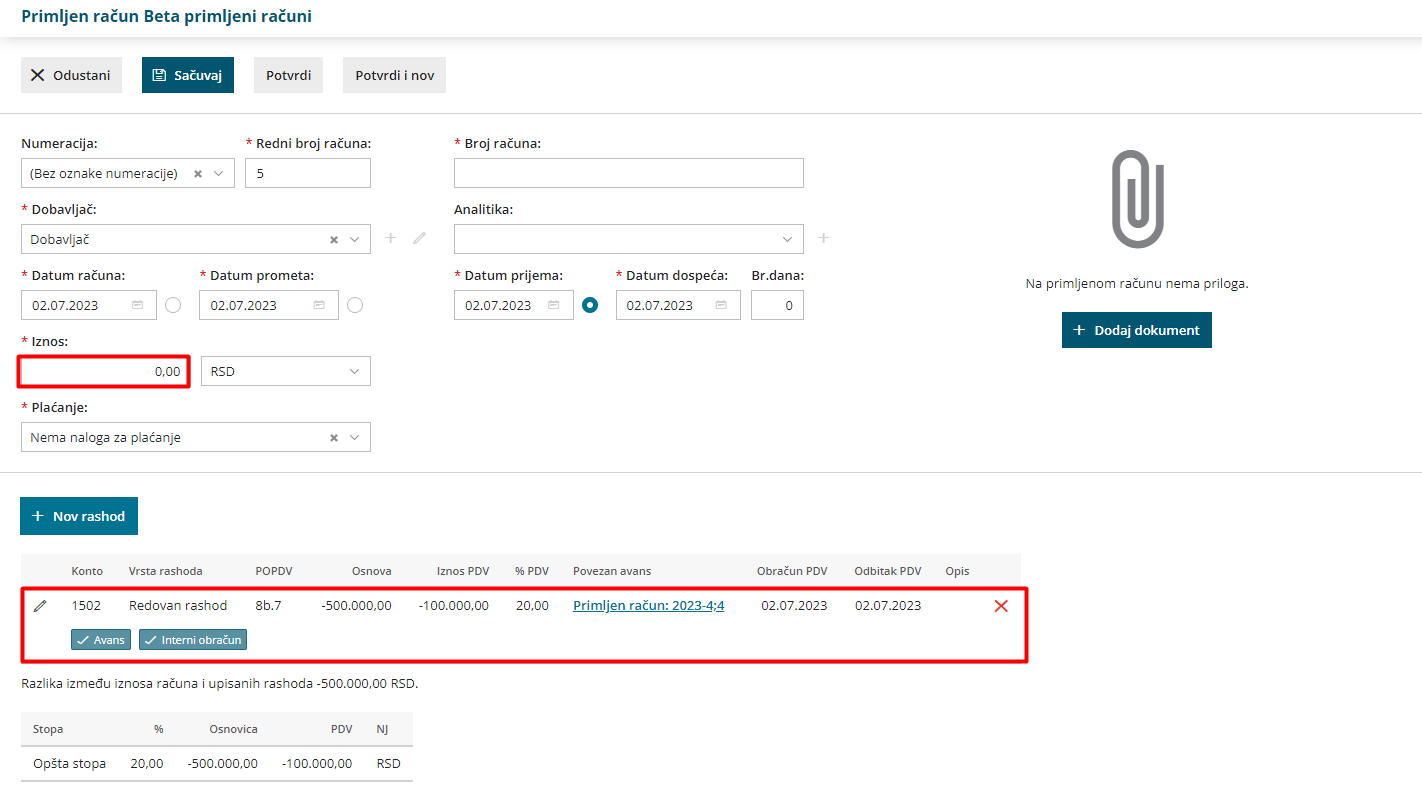
Zatim dodajete rashod konačnog računa (za izvršenu uslugu)
- Putem opcije +Nov rashod odaberite Vrstu rashoda: Redovan rashod, kao i odgovarajući konto i stopu PDVa.
- U polje pregled obračuna PDV-a unesete polje avansa koje ste birali i na avansnom računu.
- Predlaže se Iznos osnove, koji predstavlja iznos celog izabranog rashoda. Po potrebi ga popravite.
- Predlaže se Iznos PDV-a, koji predstavlja iznos PDV-a izabranog rashoda. Po potrebi ga popravite.
- Kliknite Sačuvaj
- Kliknite na Potvrdi
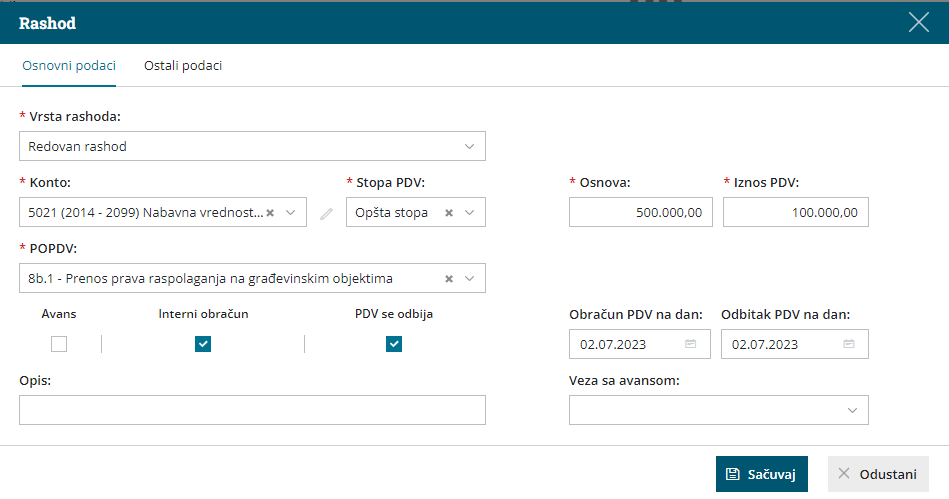
Račun se u poreske evidencije upisuje samo osnovica bez PDV jer je ceo PDV obračunat sa primljenim računom za pretplatu (avansnim računom).
Dodavanje rashoda - račun je viši od avansa:
- Putem opcije +Nov rashod, definišite Vrstu rashoda: Redovan rashod i čekirajte Avans.
- Izaberite konto avansa koji ste koristili na avansnom računu
- U polje POPDV-a unesete polje koje ste birali i na avansnom računu.
- Unesite Iznos osnove sa negativnim predznakom.
- Unesite Iznos PDV-a sa negativnim predznakom.
- Ili u polju Veza sa avansom izaberite avansni račun koji je prethodno evidentiran i želite da povežete sa konačnim računom.
- Kliknite na dugme Sačuvaj.
Primer: u ovom primeru konačni račun je veći od avansnog za 100.000,00 i iz tog razloga iznos računa (za plaćanje) je 100.000,00. Iznos na redu avansa manji je od iznosa na redu fakturisane usluge.
7. Putem opcije +Nov rashod odaberite Vrstu rashoda: Redovan rashod, kao i odgovarajući konto i stopu PDVa.
8. OBAVEZNO da je sa štikliranim internim obračunom.
9. U polje POPDV-a unesete polje konačnog računa
10. Unesite CEO iznos osnove izabranog rashoda iz računa.
11. Unesite CEO iznos PDV-a.
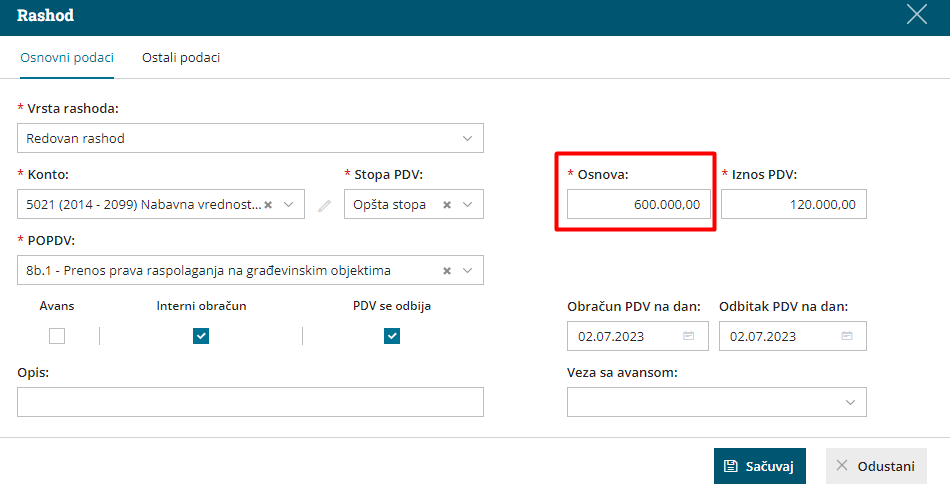
12. Kliknite Sačuvaj.
13. Kliknite Potvrdi.
U poresku evidenciju će se upisati samo deo računa za razliku nad pretplatom. Pretplate Pretplata je u poreske evidencije zapisana sa primljenom računom za pretplatu.
Ako u listi nemamo odgovarajući rashod, možemo ga dodati klikom na dugme Nov.

